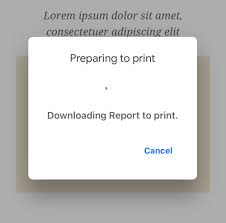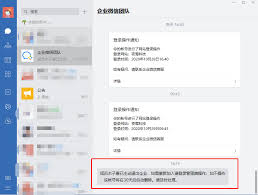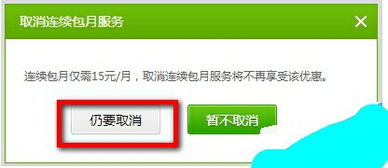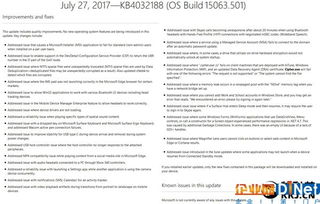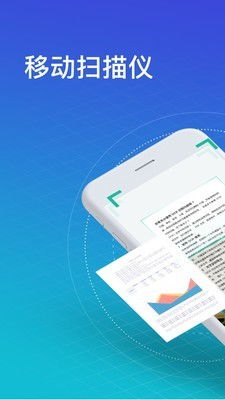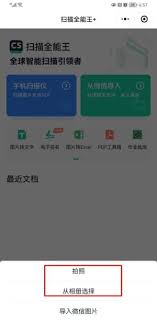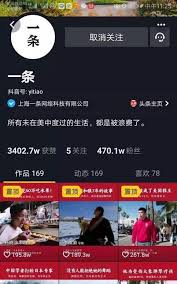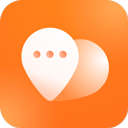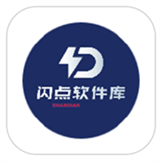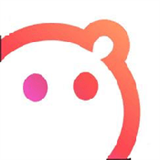UltraEdit如何禁用空格代替制表符
2025-01-02 22:06:37网友
在开始如何关闭ultraedit中用空格代替制表符的功能之前,首先我们需要了解制表符和空格的基本概念以及它们在编程和文本编辑中的作用。制表符(tab)是一种特殊字符,用于创建缩进或对齐文本。而空格则是在键盘上最常用的字符之一,主要用于分隔单词或符号。在编写代码时,正确使用制表符和空格对于保持代码的整洁性和可读性至关重要。
为什么需要关闭自动替换功能
在某些情况下,开发者可能希望保留制表符而不是将其自动替换为多个空格。这通常是因为制表符可以提供更灵活的缩进控制,特别是在处理不同长度的代码行时。此外,一些开发环境或版本控制系统可能依赖于特定数量的制表符来保持一致的格式。因此,了解如何在ultraedit中关闭这一功能变得尤为重要。
步骤一:访问设置选项
要关闭ultraedit中将制表符自动替换为空格的功能,首先需要打开ultraedit软件,并进入其设置菜单。可以通过点击顶部菜单栏中的“配置”(configuration)选项,然后选择“偏好设置”(preferences)来访问设置界面。在弹出的窗口中,找到与编辑相关的部分。
步骤二:定位到制表符设置
在偏好设置窗口中,滚动查找并点击“文件处理”(file handling)或者直接搜索“tab”关键词以快速定位到与制表符相关的设置项。这里包含了关于如何处理文档中的制表符和空格的各种选项。
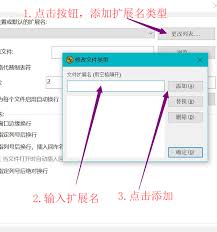
步骤三:禁用空格替换功能
在找到的相关设置区域,寻找一个标记为“使用空格代替制表符”(use spaces instead of tabs)或者类似的选项。取消勾选这个选项即可禁用该功能。此外,还可以根据个人喜好调整其他相关参数,比如制表符宽度等,以满足不同的编辑需求。
步骤四:应用更改并保存
完成上述设置后,请记得点击“确定”(ok)按钮来保存所做的更改。这样,当您下次在ultraedit中打开或编辑文件时,制表符将不再被自动替换为多个空格。
总结
通过以上步骤,您可以轻松地在ultraedit中关闭自动将制表符替换为空格的功能。这对于那些重视代码格式一致性、希望通过制表符来控制文本对齐和缩进的开发者来说尤其有用。记住,良好的编辑习惯是提高工作效率的关键。
文章推荐 MORE +